Präsentation mit Musik unterlegen
Sie möchten Ihre Präsentation mit Musik unterstützen? Die Musik soll dabei über die gesamte Präsentation, also über mehrere Folien hinaus abgespielt werden?
Mit nur wenigen Klicks können Sie in PowerPoint 2013 Ihre Wunsch-Musik in Ihre Präsentation einbetten:
- Wählen Sie zunächst die erste Folie Ihrer Präsentation aus
- Klicken Sie nun im Menü auf die Registerkarte Einfügen
- Klicken Sie dort in der Gruppe Medien auf den Pfeil unter Audio
- Unter PowerPoint 2013 werden Ihnen nun drei Möglichkeiten angeboten: „Onlineaudio“, „Audio auf meinen Computer“ und „Audioaufnahme“
- In dem hier beschriebenen Fall wählen Sie Audio auf meinen Computer
- Suchen Sie Ihre gewünschte Musik-Datei auf Ihren Computer, wählen Sie diese aus und bestätigen Sie mit Einfügen
- Es wird nun die Musikdatei inkl. der Mediensteuerelemente auf der Folie eingeblendet und die Registerkarte Audiotools erscheint
- Nun gibt es 2 Wege die Musikdatei für das Abspielen im Hintergrund der Präsentation einzustellen:
Weg 1 – automatisiert:
- Klicken Sie unter Audiotools –> Wiedergabe –> Audioeffekte auf den Button „Im Hintergrund wiedergeben„
- Automatisch werden folgende Optionen aktiviert:
– automatischer Start
– folienübergreifende Wiedergabe
– Endloswiedergabe
– bei Präsentation ausblenden
Weg 2 – manuell:
- Klicken Sie unter Audiotools –> Wiedergabe –> Audiooptionen auf den Schalter Automatisch damit die Musik-Datei automatisch beim Öffnen der ersten Folie abgespielt wird
- Aktivieren Sie nun noch das Kontrollkästchen Folienübergreifende Wiedergabe damit die Musik über alle Folien hinweg abgespielt wird
- Aktivieren Sie anschließend das Kontrollkästchen Endloswiedergabe um die Musik so lang zu wiederholen bis sie angehalten wird (empfehlenswert wenn Präsentations-Dauer länger als Lied-Dauer ist)
- Zu guter Letzt aktivieren Sie noch das Kontrollkästchen Bei Präsentation ausblenden damit das Symbol der Audio-Datei im Präsentations-Modus nicht zu sehen ist
Fertig!